

 Definições de saída
Definições de saídaAbra o trabalho na aplicação autónoma [Editar trabalho].
Clique em [Encadernação].
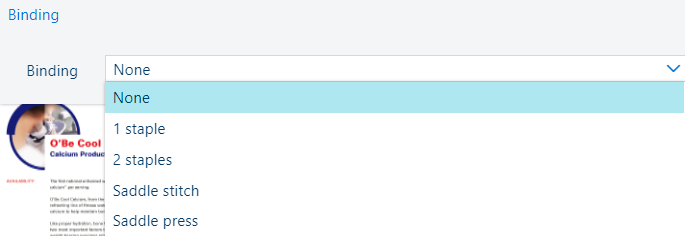 Definições de encadernação
Definições de encadernaçãoSelecione uma das definições de [Encadernação]
[Nenhum]: sem método de encadernação.
[1 agrafo]: encadernar com um agrafo. Defina o valor de [Localização].
[2 agrafos]: encadernar com dois agrafos. Defina o valor de [Localização].
[Costura de lombada]: agrafar folhetos dobrados. Defina o valor de [Localização].
[Prensa de lombada]: agrafar folhetos com uma lombada comprimida. Definas os valores [Localização] e [Força de pressão].
As definições de encadernação dependem do criador da finalização e do folheto que está ligado à impressora.
Feche a janela de pop-up.
Clique em [OK] para guardar as alterações.
Abra o trabalho na aplicação autónoma [Editar trabalho].
Clique em [Dobragem].
Selecione uma das definições de [Dobragem].
As definições de dobragem dependem da pasta que está ligada à impressora.
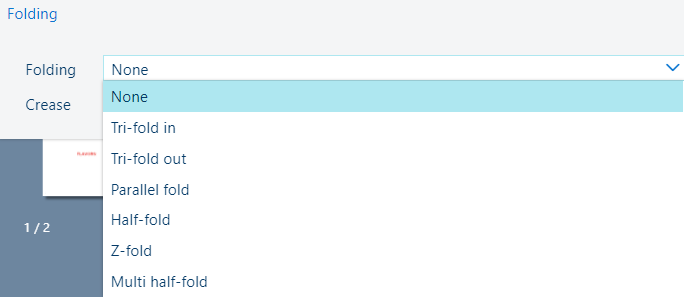 Definições de dobragem
Definições de dobragemFeche a janela de pop-up.
Clique em [OK] para guardar as alterações.
Vincar é executado por um finalizador online que também pode furar padrões de furos.
Vincar facilita o processo de dobragem. A qualidade da dobra física pode melhorar quando as folhas são dobradas previamente.
Abra o trabalho na aplicação autónoma [Editar trabalho].
Clique em [Dobragem].
Selecione uma das definições de [Vinco]
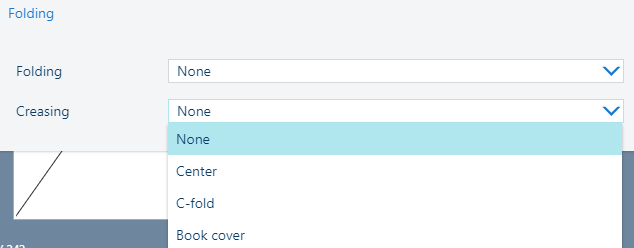 [Vinco] definição
[Vinco] definiçãoCom a definição [Folhas], indique as folhas que precisam de ser vincadas.
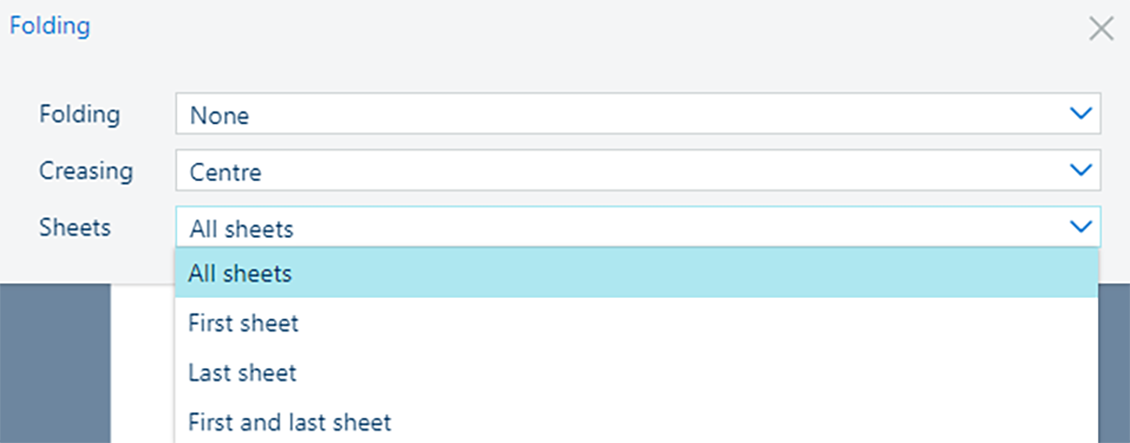 [Folhas] definição
[Folhas] definiçãoFeche a janela de pop-up.
Clique em [OK] para guardar as alterações.
Abra o trabalho na aplicação autónoma [Editar trabalho].
Clique em [Furação].
Selecione uma das definições de [Furação].
As definições de furação dependem do finalizador que está ligado à impressora.
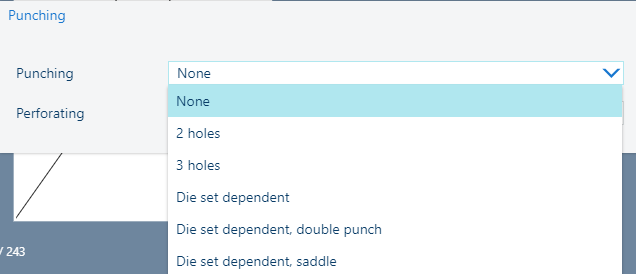 Definição de furação
Definição de furaçãoFeche a janela de pop-up.
Clique em [OK] para guardar as alterações.
Abra o trabalho na aplicação autónoma [Editar trabalho].
Clique em [Furação].
Selecione uma das definições de [Perfuração]
As definições de perfuração dependem do finalizador que está ligado à impressora.
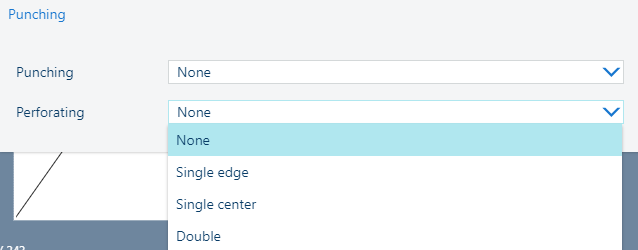 Configurações de perfuração
Configurações de perfuraçãoSe selecionar [Margem única] ou [Duplo], defina o valor [Localização].
Feche a janela de pop-up.
Clique em [OK] para guardar as alterações.
Utilize a definição de [Aparagem] para indicar como cortar os documentos impressos.
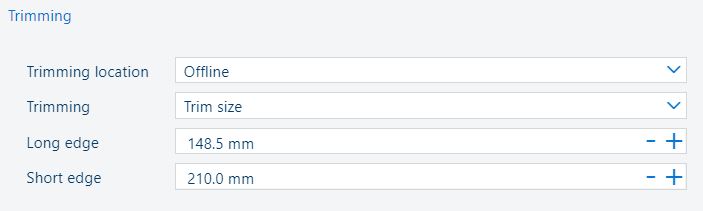 Definições de corte
Definições de corteAbra o trabalho na aplicação autónoma [Editar trabalho].
Clique em [Aparagem].
Na definição [Localização do corte], selecione [Em linha] ou [Offline].
Na definição [Aparagem], selecione [Tamanho de finalização] ou [Tamanho de corte].
Se selecionar [Tamanho de finalização], selecione o tamanho necessário na lista [Formato].
Se selecionar [Tamanho de corte], utilize os campos [Margem longa] e [Margem curta] para introduzir um valor.
A notação {0} diz respeito ao tamanho de corte em mm ou polegadas.
Feche a janela de pop-up.
Verifique o resultado na pré-visualização realista.
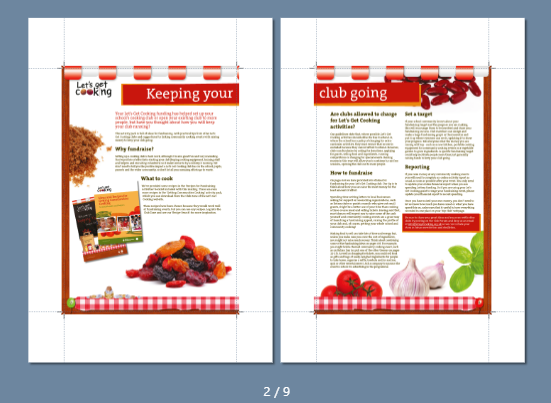 Marcas de corte
Marcas de corteClique em [OK] para guardar as alterações.